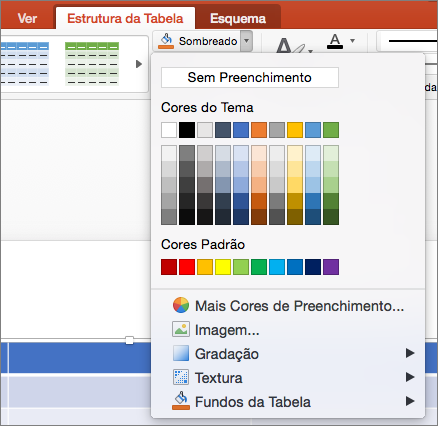Adicionar ou alterar uma cor de preenchimento
-
Selecione as células nas quais pretende adicionar ou alterar a cor de preenchimento.
-
No separador Estruturar Tabela, clique na seta junto a Sombreado.
-
Clique na cor pretendida em Cores do Tema ou Cores Padrão ou clique em Mais Cores de Preenchimento.
Aplicar uma gradação ou textura como cor de preenchimento
-
Selecione as células nas quais pretende aplicar um efeito de preenchimento como a cor de preenchimento.
-
No separador Estruturar Tabela, clique na seta junto a Sombreado.
-
Clique em Gradação para selecionar e aplicar um efeito de gradação. Clique em Textura para selecionar e aplicar um efeito de textura.
Remover a cor de preenchimento
-
Selecione as células nas quais pretende remover a cor de preenchimento.
-
No separador Estruturar Tabela, clique na seta junto a Sombreado.
-
No menu Sombreado , clique em Sem Preenchimento.